Àite Excel AutoSave: Càite am faigh thu agus faigh air ais faidhlichean Excel nach deach a shàbhaladh (2022/2020/2018/2016/2013/2007/2003)
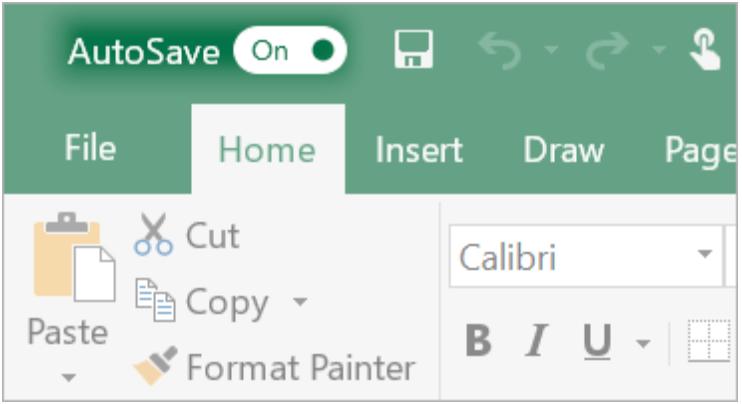
Bidh tubaistean coimpiutair agus fàilligeadh cumhachd a’ tachairt gu tric agus gun dùil. Ma thachras tu a bhith ag obair gu cruaidh air leabhar-obrach Excel ach na dìochuimhnich a shàbhaladh ann an àm nuair a stadas Excel ag obair; no ma dhùineas tu am faidhle gun fhiosta gun a shàbhaladh, bhiodh e na bhròn-chluich mòr. Ach, gu fortanach, tha feartan AutoSave agus AutoRecover stèidhichte aig Microsoft Excel a chuidicheas tu gus dàta cudromach a sheachnadh. Lean sinn gus faicinn mar a gheibh na feartan sin air ais faidhlichean excel nach deach a shàbhaladh air Excel 2022/2020/2018/2016/2013/2011/2007/2003.
Bheir sinn a-steach cuideachd ath-bheothachadh dàta proifeasanta a chuidicheas tu a-mach nuair nach obraich feartan togte Excel gus faidhlichean excel nach eil air an sàbhaladh fhaighinn air ais. Bidh cleachdadh math air faidhlichean Excel a shàbhaladh ann an àm agus ag ullachadh lethbhreac cùl-taic cuideachd ag obair gu buannachd dhut.
Mar a gheibh thu air ais faidhlichean Excel nach deach a shàbhaladh tro AutoRecover
Tha feart AutoRecover stèidhichte aig Microsoft Excel a-nis a chuidicheas luchd-cleachdaidh na faidhlichean fhaighinn air ais ma dhùineas Excel gun dùil ri linn fàilligeadh cumhachd no tubaist coimpiutair. Faodaidh e am faidhle nach deach a shàbhaladh a thoirt air ais chun dreach mu dheireadh a chaidh a shàbhaladh. Nuair a dhùineas Excel gun dùil gun a bhith a’ sàbhaladh do chuid obrach, na gabh dragh. An ath thuras a ruitheas tu Excel, chì thu am faidhle a chaidh fhaighinn air ais anns a’ phana Document Recovery.
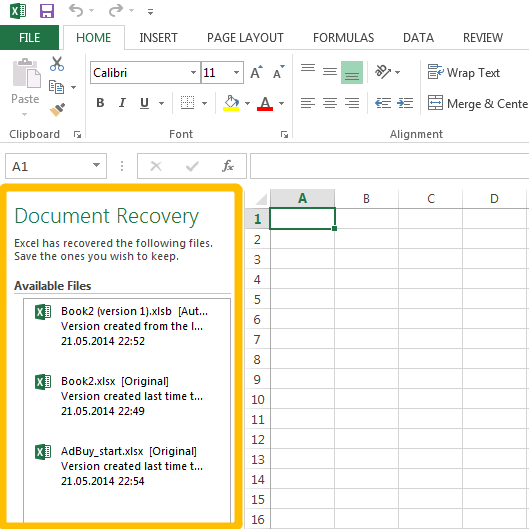
Ach bu chòir a thoirt fa-near nach eil Excel AutoRecover comasach mura h-eil thu air am faidhle a shàbhaladh co-dhiù aon turas. Mura do shàbhail thu am faidhle a-riamh mus stad Excel gun fhiosta ag obair, cha tèid am faidhle fhaighinn air ais.
Mar a lorgas tu agus a gheibh thu air ais faidhlichean Excel nach deach a shàbhaladh tro AutoSave Folder
Le AutoSave, feart togte eile de Microsoft Excel, faodar faidhle excel a chaidh a chruthachadh às ùr a shàbhaladh gu fèin-ghluasadach ann an ùine ro-shuidhichte. Fiù ma dhìochuimhnicheas luchd-cleachdaidh am faidhle a shàbhaladh, cha chaill iad gu tur e nuair a thèid rudeigin ceàrr.
Coltach ri AutoRecover, tha AutoSave air a thionndadh air gu bunaiteach ann an Excel, agus leigidh e le luchd-cleachdaidh cuideachd an eadar-ama de shàbhaladh fèin-ghluasadach agus far a bheil am faidhle excel a chaidh a shàbhaladh a mhìneachadh. Cho luath ‘s a dhùineas tu sgrìobhainnean Excel gun a bhith gan sàbhaladh, is e a’ chiad rud a bu chòir dhut a dhèanamh nuair a dh ’fhosglas tu Excel a-rithist faidhlichean Excel nach deach a shàbhaladh fhaighinn air ais bhon phasgan AutoSave far a bheil na faidhlichean excel sealach air an stòradh.
Gus na faidhlichean Excel a tha air an sàbhaladh gu fèin-ghluasadach a ruighinn, dèan na ceumannan a leanas:
ceum 1: Briog air File > Fosgailte > Leabhraichean-obrach o chionn ghoirid.
ceum 2: Rach gu na leabhraichean-obrach fhaighinn air ais nach deach a shàbhaladh.
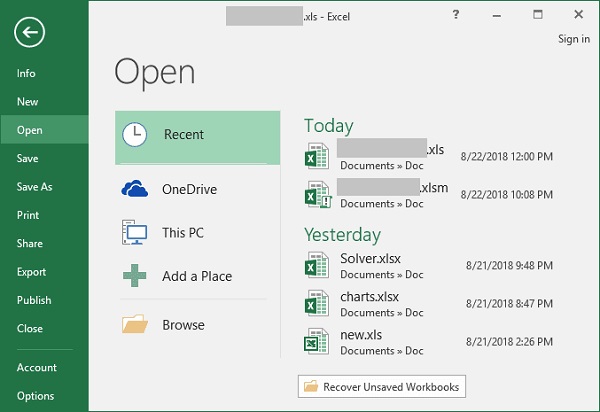
ceum 3: Tagh am faidhle a tha a dhìth agus briog air Open.
ceum 4: Nuair a dh'fhosglas an sgrìobhainn ann an Excel, cuimhnich gun cliog thu air Sàbhail mar phutan anns a 'bhàr buidhe os cionn do dhuilleag-obrach agus sàbhail am faidhle chun an àite a tha thu ag iarraidh.
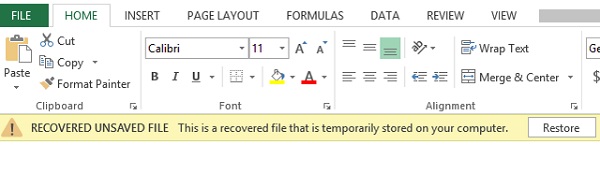
Gliocas: Atharraich àite agus roghainnean Excel AutoSave
Faodaidh tu co-dhùnadh càite an sàbhail thu faidhlichean fèin-ghluasadach ann an Excel agus cuideachd dè cho fada ‘s a bu chòir do Excel sgrìobhainn a shàbhaladh gu fèin-ghluasadach.
ceum 1: Rach gu roghainnean Excel autosave air a 'choimpiutair agad.
- Microsoft Excel 2013 agus 2016 AutoSave Àite: Ann an Excel, cliog air File> Options> Save.
- Microsoft Excel 2007 AutoSave Àite: Cliog air a’ phutan Microsoft> Excel> Sàbhail.
ceum 2: Dèan cinnteach gu bheil an dà chuid Sàbhail fiosrachadh AutoRecover gach X mionaid bogsa agus Cùm an tionndadh fèin-ghluasadach mu dheireadh ma dhùineas mi gun sàbhaladh bogsa air a thaghadh.
ceum 3: Anns a Sàbhail fiosrachadh AutoRecover gach X mionaid bogsa, faodaidh tu an eadar-ama a ghiorrachadh no a leudachadh mar a thogras tu. Anns a 'bhogsa AutoRecover File Location, faodaidh tu cuideachd co-dhùnadh càite an cuir thu am faidhle a chaidh a shàbhaladh.
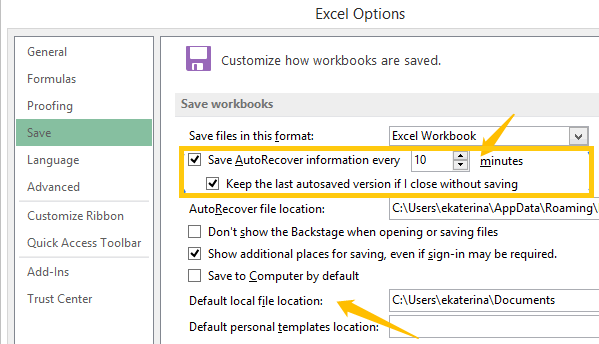
AutoSave Gun a bhith ag obair? Thoir air ais faidhlichean Excel nach deach a shàbhaladh san dòigh seo
Ged a tha AutoSave na ghnìomh glè fheumail, mar a tha a h-uile feart togte eile, chan obraich e gu math fad na h-ùine. Gu dearbh, tha sinn air luchd-cleachdaidh a chluinntinn a’ gearain bho àm gu àm, eadhon ged a chunnaic iad am bàr-tasg a’ sealltainn gun do shàbhail Excel am faidhle aca iomadh uair, nach eil fortan aca an dreach sàbhalaidh as ùire fhaighinn. Bhiodh sin na throm-laighe nam biodh na h-oidhirpean agad a dh’obair gu dìomhain. Ach, na bi troimh-chèile no clisgeadh, ath-bheothachadh dàta proifeasanta, Ath-bheothachadh dàta, mar eisimpleir, faodaidh e a bhith na chuideachadh mòr dhut. Faodaidh am prògram faidhlichean Excel, sgrìobhainnean facal, agus barrachd fhaighinn air ais bhon choimpiutair Windows agad. Ann am beagan cheumannan, faodaidh tu am faidhle excel caillte agad fhaighinn air ais:
Ceum 1. Luchdaich a-nuas is a stàladh Data Recovery
Ceum 2. Tagh "Sgrìobhainn" agus Tòisich a 'sganadh
Air an duilleag-dhachaigh, faodaidh tu an seòrsa faidhle agus an cruth cruaidh a thaghadh airson ath-bheothachadh dàta a sganadh. Ma tha thu airson an leabhar-obrach Excel caillte agad a lorg, cliog air “Sgrìobhainn” agus an clàr cruaidh far an do chaill thu e, mar eisimpleir, Diosg (C :), agus an uairsin cliog air “Scan” gus am pròiseas a thòiseachadh.

Ceum 3. Preview The Scanned Toraidhean
Bidh Data Recovery a’ taisbeanadh na faidhlichean a chaidh a sganadh ann an dà liosta, is e aon liosta seòrsa far a bheil an dàta gu lèir air a sheòrsachadh a rèir an cruth; tha am fear eile na liosta Slighe anns a bheil na sgrìobhainnean stèidheachaidh air an seòrsachadh a rèir far a bheil iad.
Ann an Seòrsa Liosta, Tagh ".xlsx". Ma tha sgrìobhainnean “.xlk” ann, bu chòir dhut an taghadh cuideachd, oir is e an sgrìobhainn “.xlk” an leth-bhreac cùl-taic den fhaidhle Excel.

Ceum 4. fhaighinn air ais The Lost Excel File
Nuair a lorgas tu am faidhle Excel a chaidh air chall, tagh e agus cliog air fhaighinn air ais, an uairsin thèid a chuir air ais gu sàbhailte don inneal agad. Ma tha na excels agad truaillidh ach gu bheil feum agad orra fhathast, bidh an dòigh seo cuideachd ag obair gus na faidhlichean excel truaillte fhaighinn air ais.

Molaidhean air Sàbhaladh Faidhlichean Excel
Ged a tha AutoSave agus AutoRecovery nam feartan math; tha ath-bheothachadh dàta cuideachd na inneal math, chan eil annta ach leigheasan sealach. Faodaidh cleachdadh math air dàta cudromach a shàbhaladh agus mothachadh mu bhith ag ullachadh cùl-taic de na faidhlichean Excel agad tòrr trioblaid a shàbhaladh dhut san fhad-ùine. Lean na molaidhean bonus againn air mar as urrainn dhut faidhlichean Excel a shàbhaladh.
Giorraich an eadar-ama de Excel AutoSave
Tha an ìre de dh’ fhiosrachadh ùr a tha san fhaidhle Excel a chaidh fhaighinn air ais an urra ri dè cho tric sa shàbhalas Excel am faidhle. Ma tha am faidhle agad gu bhith air a shàbhaladh gu fèin-ghluasadach gach 10 mionaidean, cha bhi an dàta a chuir thu a-steach às ùr anns na 8 mionaidean mu dheireadh ann nuair a thachras tu air fàiligeadh cumhachd no tubaist coimpiutair. Mar sin, gus nas urrainn dhut de dh'fhiosrachadh a shàbhaladh, faodaidh tu àireamh bheag a chuir a-steach ann am bogsa a 'gheàrr-chunntas. Mar as trice a thèid an duilleag-obrach Excel agad a shàbhaladh, is ann as motha de chothroman a gheibh thu air ais faidhle iomlan.
lethbhreac glèidhidh Faidhlichean Excel
Is e feart nach eil cho cumanta ann an Excel Auto Backup. Gu dearbh, is e gnìomh glè fheumail a tha seo, oir chan urrainn dha a-mhàin do chuideachadh le bhith a’ seachnadh dàta cudromach a chall, ach leigidh e leat cuideachd faighinn chun dreach a chaidh a shàbhaladh roimhe den leabhar-obrach agad. Ma bheir thu comas don ghnìomh seo, nuair a shàbhalas tu am faidhle, thèid faidhle cùl-taic Excel a chruthachadh cuideachd le leudachadh “.xlk”. Cha leig thu leas a bhith draghail gum faodadh am faidhle agad a dhol à sealladh, oir faodaidh tu an-còmhnaidh iomradh a thoirt air an cùl-taic.
Leis gu bheil am faidhle cùl-taic an-còmhnaidh mar aon dreach air cùl an tionndaidh làithreach, ma nì thu grunn atharrachaidhean air an fhaidhle, agus ma shàbhail thu e ach gu h-obann atharraich d’ inntinn agus gu bheil thu airson faighinn air ais chun dreach roimhe, dh’ fhaodadh tu dìreach am faidhle cùl-taic fhosgladh, cuideachd. Sàbhalaidh seo mòran trioblaid dhut ann a bhith ag ath-sgrìobhadh an dàta.
Gus am feart seo a chomasachadh, dèan na leanas:
ceum 1: Rach gu File> Sàbhail mar> Coimpiutair air Excel.
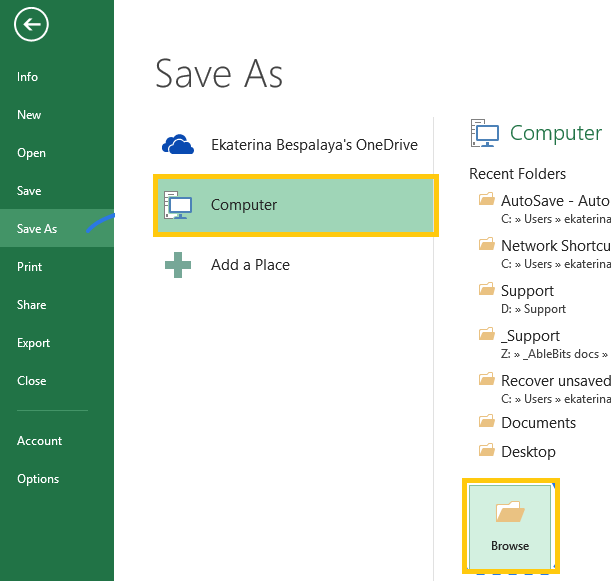
ceum 2: Briog air a' phutan Browse.
ceum 3: Nuair a nochdas an uinneag Save as dialog, cliog air a’ phutan tuiteam-sìos den phutan Innealan a tha san oisean gu h-ìosal air an làimh dheis.
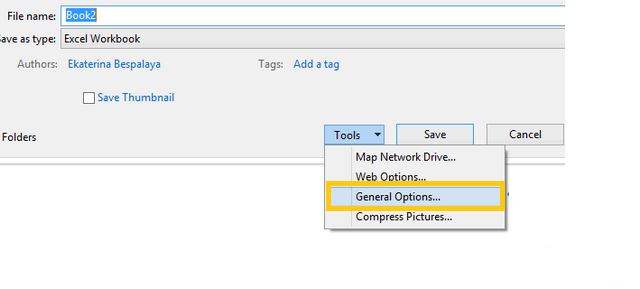
ceum 4: Am measg roghainnean no dhà, tagh Roghainnean Coitcheann> Cruthaich cùl-taic an-còmhnaidh.
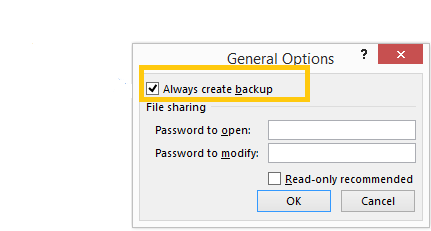
ceum 5: Cliog air OK. A-nis thèid lethbhreac glèidhidh a chruthachadh gu fèin-obrachail a h-uile uair a shàbhaileas tu am faidhle agad.
Às deidh dhut an artaigil seo a leughadh, a bheil tuigse nas fheàrr agad air mar a gheibh thu air ais faidhlichean Excel nach deach a shàbhaladh? Cuimhnich, mura obraich iad, faodaidh tu tionndadh gu Data Recovery airson cuideachadh. Agus na dìochuimhnich a bhith mar chleachdadh airson faidhlichean a shàbhaladh ann an ùine agus an-còmhnaidh ag ullachadh cùl-taic!
Dè cho feumail 'sa bha an dreuchd seo?
Cliog air rionnag airson a mheas!
Ìre cuibheasach / 5. Cunntas bhòt:


